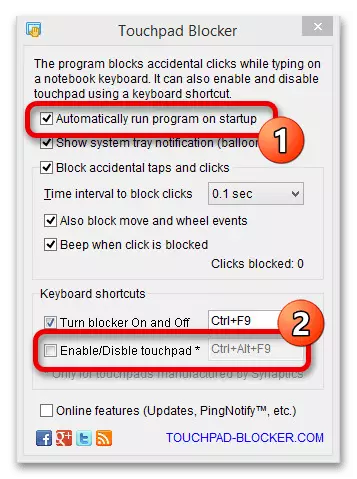1-әдіс: ыстық кілт
Барлық дерлік asus ноутбуктері, сенсорлы тақтаны басқару ыстық кілтпен жүреді.
- Кәдімгі ноутбуктер F6 кілтінің көпшілігінде:
- Немесе f9:
- Ойын модельдерінде, ауыстыруға F10 тағайындалуы мүмкін:
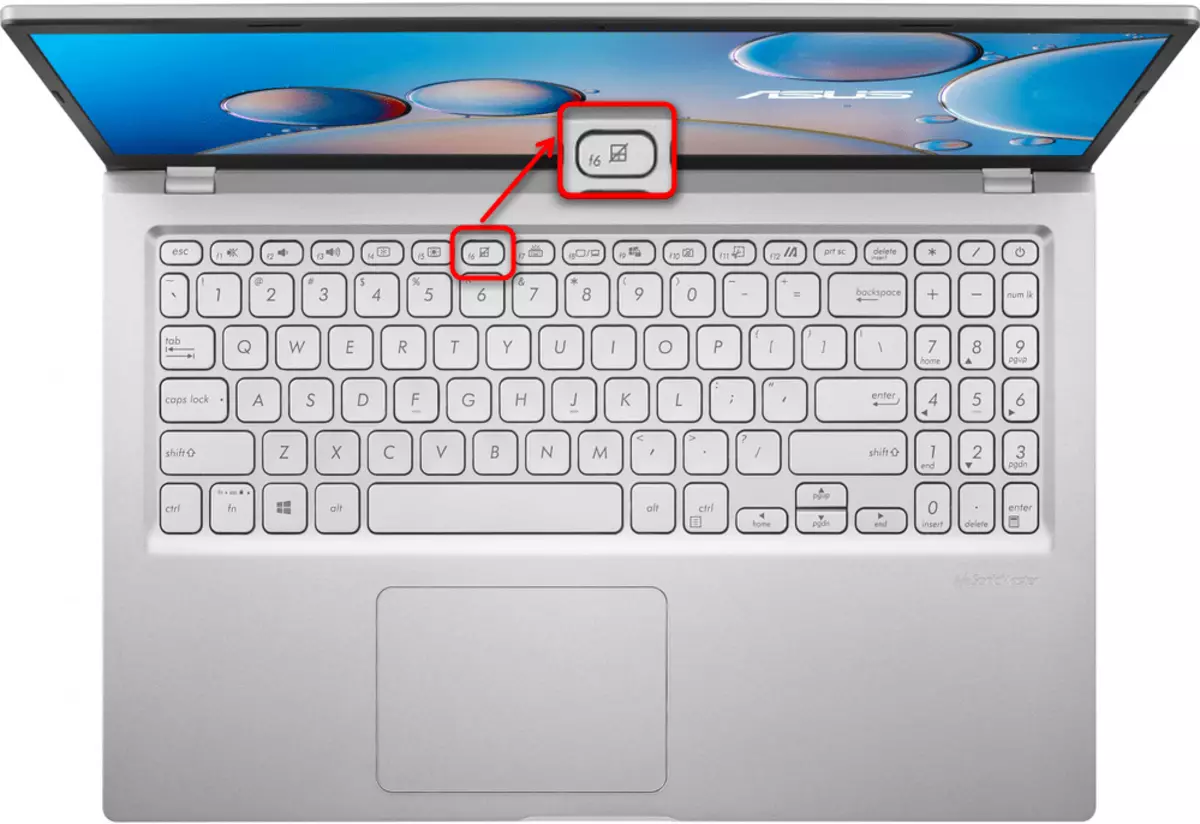
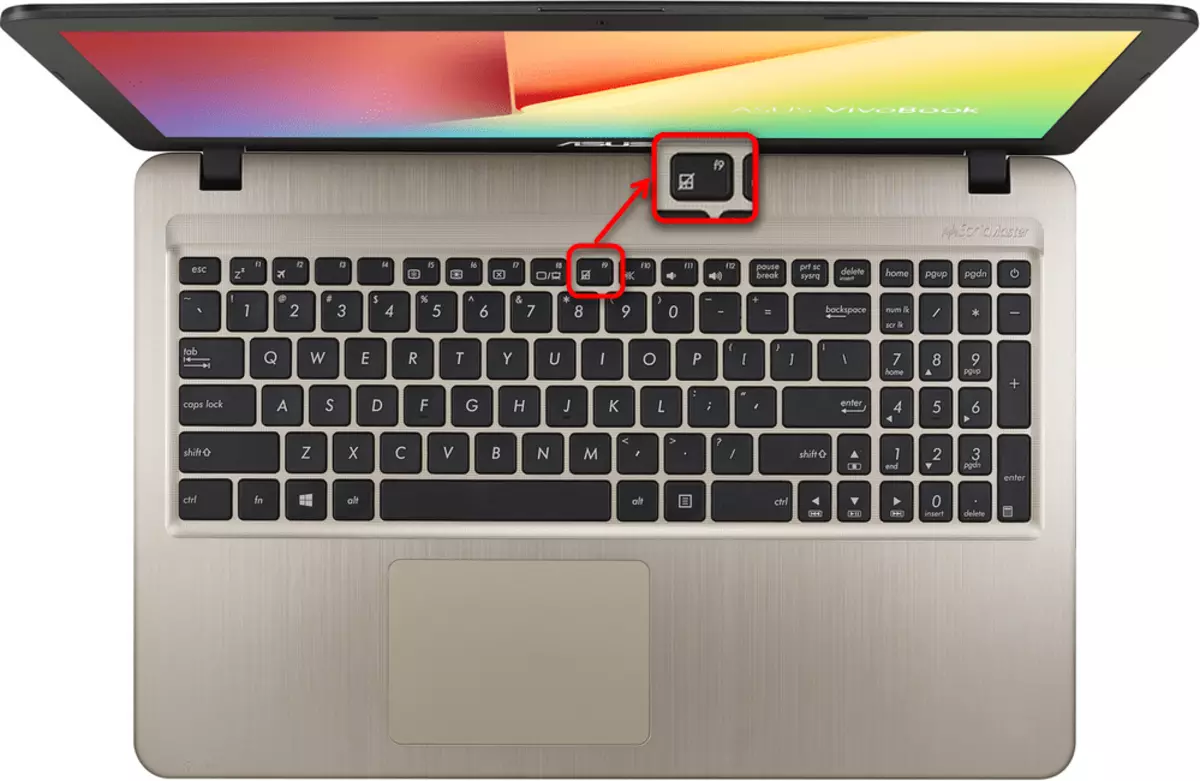

Көріп отырғаныңыздай, бірдей белгіше осы пернелерге қолданылады. Сондықтан, егер ұсынылған опциялар жанбаса, басқа F-кілттердегі осындай суретті іздеңіз.
Қымбат ноутбуктер қарапайым сенсорлы тақтамен жабдықталған, ал ScreenPad деп аталатын ScreenPad - бұл кіші сенсорлық экран, курсордың көрсеткіштеріне де параллель. Олардың басқа менеджмент принципі бар, сондықтан егер сізде осындай премиум ноутбук болса, F6 пернесінде, сіз жоғарыда көрсетілгеннен өзгеше суретті көресіз:
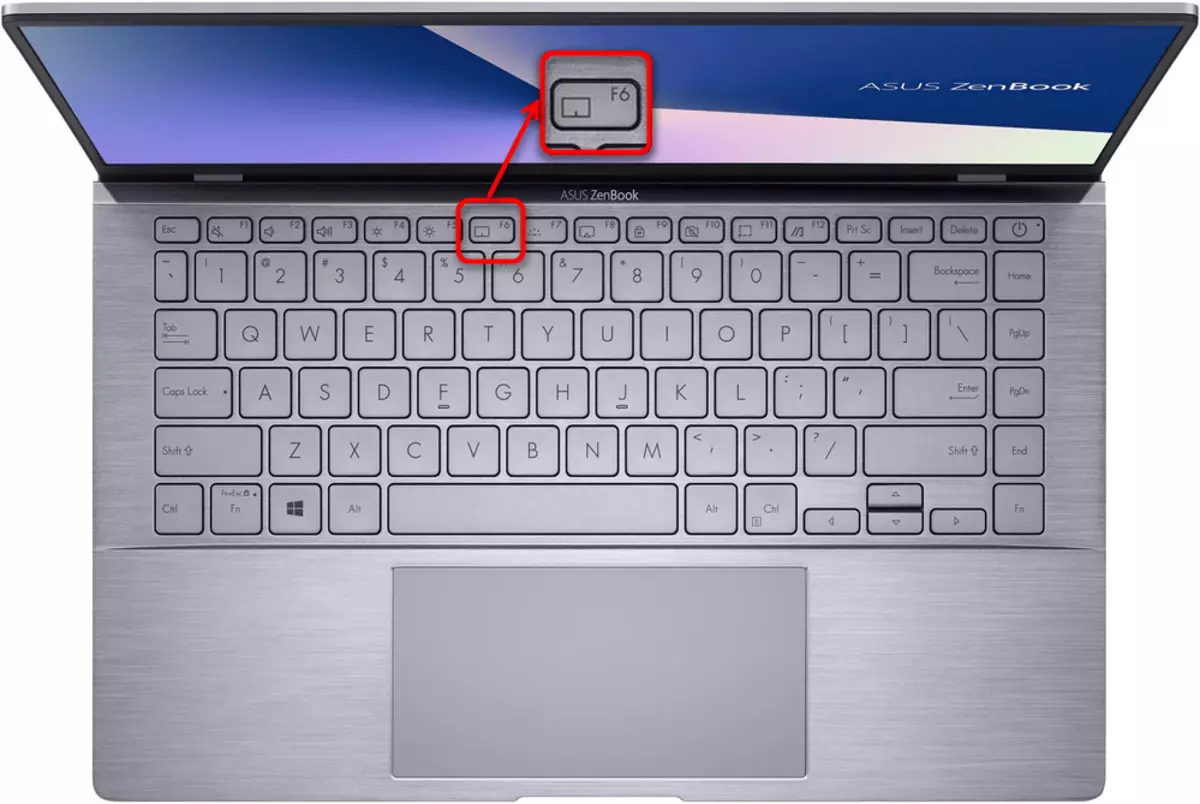
F6 нұқыған кезде, негізгі экранда кішкене терезе пайда болады, ол көрсетілген, ол ScreenPad жұмыс істейді. «Сенсорлы тақта өшірілгенше» түймесін бірнеше рет басыңыз.
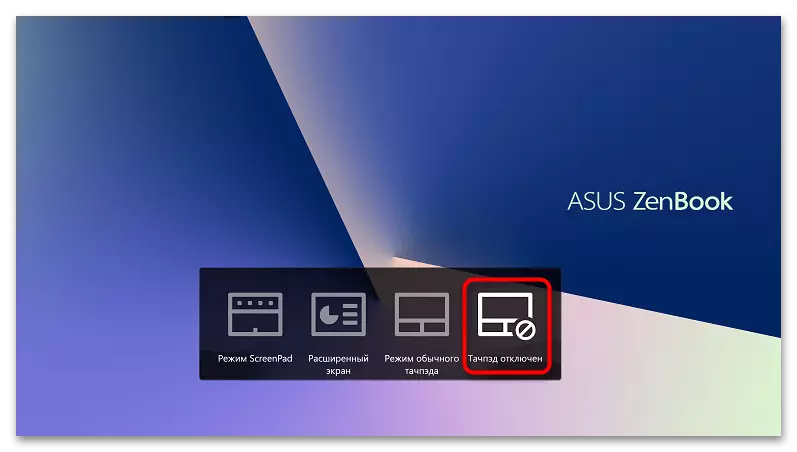
Барлық жағдайларда, көрсетілген кілтті FN-мен бірге басу керек болуы мүмкін - ол F1-F12 пернелерінің жұмыс режиміне байланысты.
Егер сенсорлық панель түсініксіз жолмен өшірілген болса, мүмкін, сіз оған жауап беретін кілтіңізді кездейсоқ басқан шығарсыз. Көптеген ноутбуктерде, F-ROW мультимедиа жұмысына теңшелген, сондықтан сенсорлық панельді өшіру үшін F6 немесе басқа батырманы, мысалы, fn + f6 емес, fn + f6 емес, fn + f6 емес Олай болса, олай болмайды, f-жолды функционалды режимге ауыстырыңыз.
«Басқару тақтасы» қосымшасы
Windows жүйесінде «Ондаған» «Доқандар» белгісінің негізгі элементі «басқару тақтасы» болып табылады. Егер сіз сенсорлы тақтаны бағдарламалық түрде өшіргіңіз келсе, қолданыңыз.
- «Старт» бөлімінде «Басқару тақтасы» қосымшасын тауып, іске қосыңыз. «Тышқан» элементін «белгішелер» көрінісін қосу немесе іздеу өрісінен табуға болады.
- Қажетті қойынды «Құрылғы параметрлері» немесе «ELAN» деп аталады, ол ноутбукта орнатылған сенсорлық тақтаның үлгісіне байланысты болады. Мұнда «Өшіру» немесе «Өшіру» түймесін басыңыз.
- Сыртқы тінтуір жалғанған кезде сенсорлы тақта автоматты түрде сөніп қалады, «ішкі қаулысын ажыратыңыз», оның жанында құсбелгіні қойыңыз. Қосылыстары бар құрылғы. Сыртқы қаулы. USB құрылғылары.
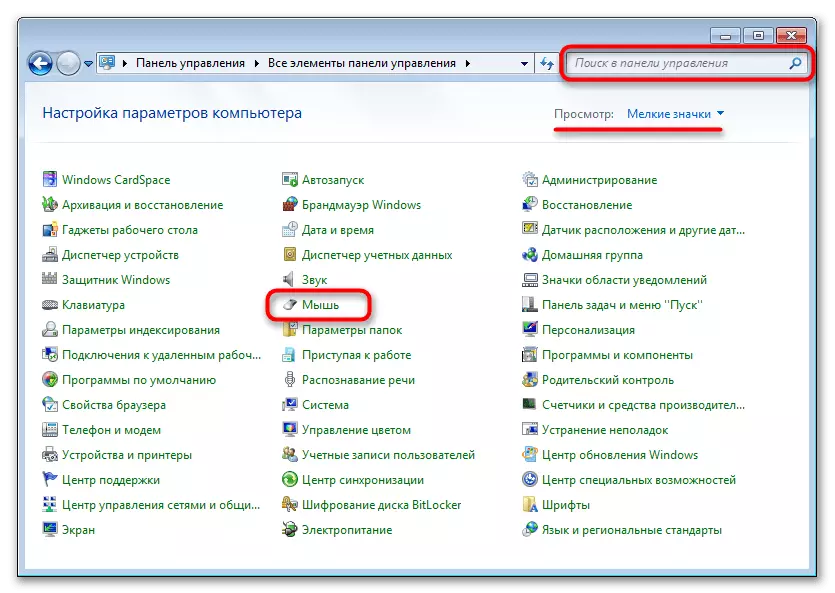
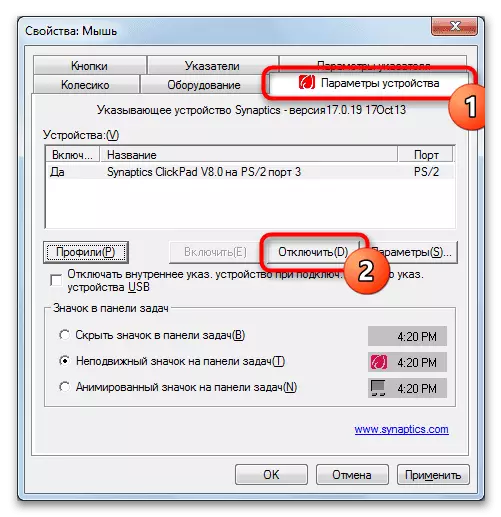

3-әдіс: BIOS-та опцияларды өшіріңіз
Асуал ноутбуктердің нақты бөлігі сенсорлық тақтаны BIOS арқылы ажыратуға мүмкіндік береді, ол ыстық батырма басылған кезде де жұмыс істемейді. Бұл тек амалдық жүйеге ғана емес - одан тыс (мысалы, екінші немесе қалпына келтіру ортасын орнатқан кезде) сенсорлы тақта да белсенді емес болады. Құрылғы ажыратылған кезде, мұндай радикалды әдіс, ол ол сынған сияқты көрінбеуі керек. Егер сіз сенсорлы тақтаны мүлдем пайдаланбасаңыз және ноутбукты бір нүктеден жылжытпасаңыз, оның толық өшіруі әр модель үшін қол жетімді емес.- Ноутбук қосылған кезде таңдалған пернені басу арқылы BIOS ашыңыз. Бұл әдетте F2, бірақ егер ол сәйкес келмесе, басқа жалпы опцияларды қолданып көріңіз.
4-әдіс: «Device Manager» арқылы өшіру
Тек амалдық жүйе ішінде толық өшіру үшін, сіз Device Manager жүйесінің қолданбасын пайдалана аласыз. Бұл әдіс сенсорлы тақтаны толығымен сөндіру үшін жарамды, өйткені ол BIOS арқылы жасалады, өйткені ол бір ерекшелікпен жасалады - бұл параметр тек Windows жүйесінің жұмыс істемеуі үшін жұмыс істейді.
- Бастау мәзірін пайдаланып, құрылғы менеджеріне қоңырау шалыңыз. «Ондаған» -да, ол үшін жылдамырақ, тінтуірдің оң жақ батырмасымен «Старт» түймесін басып, тиісті жолды таңдау арқылы
- «Тінтуір және басқа көрсетілетін құрылғылар» бөлімін кеңейтіп, онда сенсорлық тақтаны табыңыз. Әдетте оның атынан және осы сөзден тұрады - «сенсорлық тақта». Егер сіз құрылғының анықтамасымен қиындықтар туындаса, бірінші жолды таңдаңыз (ол көк түспен бөлектелген етіп) және тінтуірді ажыратыңыз. Егер таңдау жоғалған болса, бұл бірінші жол сыртқы тінтуірге жатады, ал егер сол жақта - сенсорлы тақтаға жатса. Қайта жалғау кезінде тінтуірдің бұрынғыдай бір сызықты алады. Жолды шешу, сенсорлы тақтаның «Сипаттар» тармағына өтіңіз.
- «Драйвер» қойындысына ауысыңыз, «Құрылғыны ажыратыңыз» тармағын таңдап, шешіміңізді растаңыз, содан кейін сіз ноутбукты қайта басталып, қолданбалы әрекетті тексеріңіз. Егер сіз «Құрылғыны жою» элементін қолдансаңыз, сенсорлы тақта дереу жұмыс істеуді тоқтатады, бірақ қайта жүктеуден бұрын немесе жаңа Windows сессиясынан бұрын ғана тоқтатылады.
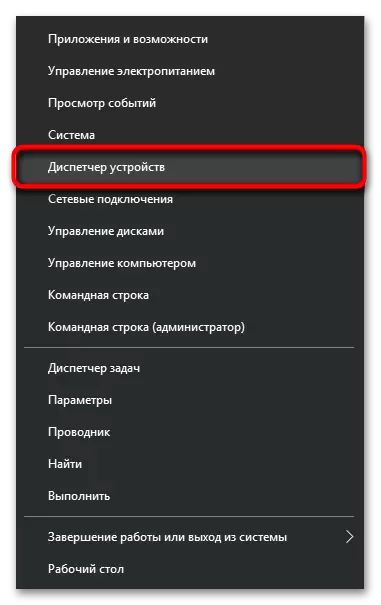
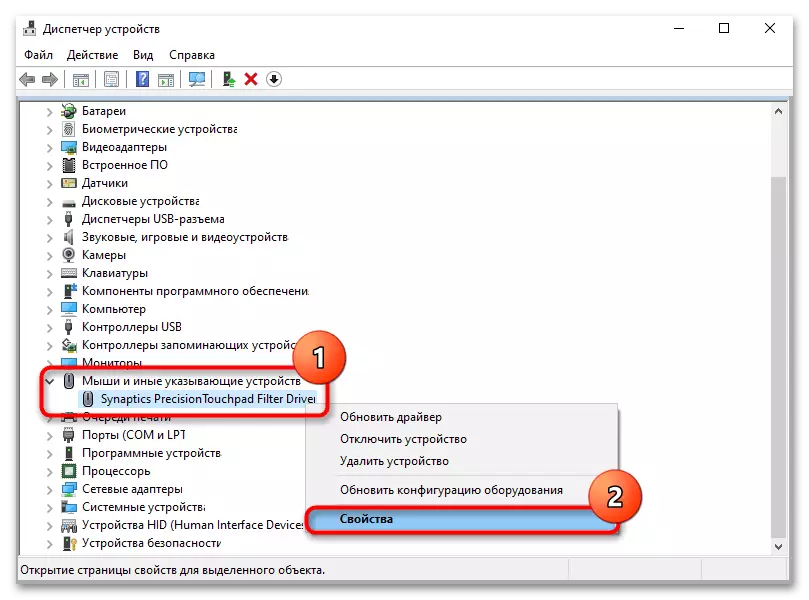

5-әдіс: үшінші тарап бағдарламасын пайдалану
Барлық стандартты әдістерге балама үшінші тарап бағдарламаларын қарастыруға болады. Олар пернетақта сенсорлық тақтаны ажырату үшін немесе ол физикалық түрде ажыратылған кезде немесе ол кездейсоқ қысымдар мен экскурсияларға байланысты сенсорлы тақта өшірілген кезде олар өзектерде өзекті жағдайларда өзекті жағдайларда.
- Бағдарламаны әзірлеушінің веб-сайтынан жүктеп, оны әдеттегідей орнатыңыз.
- Енді сіз оның мүмкіндіктерін ескере аласыз: Біріншіден, сенсорлы тақтамен жұмыс істеу үшін оны қосу мүмкіндігі туралы айта кету керек («Іске қосу бағдарламасында автоматты түрде іске қосылады»). Келесі функциялар: Тапсырмалар тақтасындағы хабарландырулар, қайталап түртіңіз, қайталанған сенсорды және өздігінен орнатылған уақыт аралығындағы (мысалы, екінші басу / басыңыз, алдыңғы, екінші рет басыңыз, алдыңғы, екінші рет басыңыз, ал өткеннен кейін 0,1 секундқа мінсіз, »есептелмейді «), айналдыруды блоктау және сәтті бұғаттау туралы сигналды ойнатыңыз.
- Егер Synaptics-тен сенсорлы тақта, егер сіз ELAN немесе басқа фирма болмаса, төменгі блокта ноутбук орнатылса, сенсорлы тақтаның жұмысын қосу немесе өшіру («Сенсорлы тақтаны қосу» немесе өшіру үшін жеке пернетақтаны орната аласыз) және түймесін қайталаңыз Құлыптар («Бітелген блокаторды қосу және өшіру»).